ビデオ編集はVegasPro[ソースネクスト]に一本化しました
も・く・じ
つい先日、リンクシェア主催の【ソースネクスト】Vegas Proシリーズ説明・体験会に行ってきたんです。
説明会の中身はVegas Proの最新版ver.14についての話がメインでした。
その後、実際に自宅でVegas Pro14を使い慣らしていくうちに、今後のビデオ編集はVegas Proに一本化してもいいかなと改めて思った次第です。
満席の説明会
ASP(アフィリエイト・サービス・プロバイダ)のリンクシェアから”Vegas Proシリーズの説明・体験会”への参加の打診があったのは確か5月下旬ごろだったでしょうか。
ビデオ編集ソフトVegas Pro(ベガス・プロ)の最新版ver.14についての説明会ということだったので、すぐに応募しちゃいました。
というのもこれまで一つ前のver.13を使っていたんですが、なんとなく「あ、これ、意外と使いやすいんじゃね?」なんて感じていたもので、”その最新版ってどうよ?”とのこのこ出かけて行ったわけですよ。
会場は二子玉にある「楽天クリムゾンハウス」というでっかいビルの一室。
”クリムゾンハウス”ってすんごい名前ですよね。
なんか出てきそう(…ってそんなことはどうでもいいですね)。
説明・体験会には30名ぐらいの方が集まって来てたでしょうか。
ほぼ満席状態。

前半はVegas Proの販売元であるソースネクストの担当者から、Vegas ProシリーズとVegas Pro14の新機能の説明会。
後半は数台のPCを使って実際にVegas Pro14を動かしての体験会という流れで進んでいきました。
私はすでにVegas Proを使っていたので体験会はスルーしたんですが、初めてVegas Proに触る方も多かったようで会場内は終始熱気ムンムンでした。

Vegas Proってマイナーなの?
ちなみにあなたは撮影したビデオ(動画)をどんなソフトで編集してますか?
えっ?スマホで撮ったものをアプリで加工してそのままSNSにアップしてるって?
まあ今の時代、そんな人が大半でしょうね。
私だって普段はそうですもん。
でもね、ビデオ編集ソフトでほんのちょっと加工してあげるだけで、普通の動画が1ランク上のカッコイイ動画に変身することもあるんです。
同じSNSにあげるなら10回に1回ぐらいは編集・加工した動画を上げてみるといいですよ。
きっと”いいネ”の数が増える(?)ことでしょうよ。
(他人事だね)
ところでVegas Pro、Vegas Proとこれまで連呼してきましたが、ビデオ編集ソフトのVegas Proをご存知ない方も多いんじゃないでしょうか。
かく言う私も前バージョンのver.13から使い始めたばかりのVegas Pro初心者です。
それまでは全く知りませんでした、ハイ。
(知ったのはたまたまだったんです)
でも今回あらためてVegas Proを使ってみて、「う~ん、今後のビデオ編集はVegas Proで一本化してもいいかな」と思い始めている次第です。
というのもこれまで使ってきた他社の(個人向け)ビデオ編集ソフトに較べて、直感的な使いやすさという点で若干抜きんでてる感がより強まってきたからです。
実際、説明会でもVegas Proの優位点として挙がっていたのが次の3点でした。
- プロの現場で使われていた実績
- スピードを重視する直感的な操作性
- サクサク編集できる軽快な動作
①に関しては具体的にどの現場で使われているのかイマイチよくわからないですが、なんとあのスクウェア・エニックスの「ファイナルファンタジー®」でも使われてるそうですよ。
実績はちゃんとあるんですね。
②の直感的な操作性というのは、Vegas Proがプロの現場で使われてきたソフトということで、その現場レベルのノウハウがそのまま形に表れているということなんでしょう。
③は私の環境では、他社ビデオ編集ソフトに較べれば確かに動作が軽いです。
しかしこれに関しては編集内容の複雑さやPCの搭載メモリによっても変わってくるので一概にはそうとは言い切れないかもしれません。
どのビデオ編集ソフトが使いやすいか
Vegas Proを多少なりとも持ち上げてきた私ですが、実は私の中での一番(のビデオ編集ソフト)と言えば間違いなくAdobeのPremiere Proになります。
それこそけっこう長い間Premiere Proを使ってましたよ。
はっきり言って、これまで使ってきたビデオ編集ソフトの中では一番使いやすかったです。
(ただし値段もそれなりに高かったです)
でも今は使ってません。
なぜかと言えば、数年前からAdobe製品が”月額制”になっちゃったからです。
たまにしか使わないPremiere Proに月額数千円も払う余力は私にはありませんもの。
Premiereから離れてからは廉価版個人向けビデオ編集ソフトを探すようになります。
(それまで使っていたPremiere ProはWindowsのOSのバージョンアップに伴い、使えなくなっちゃったんです)
割と長めに使っていたのが以下の3本です。
どれも有名でどれもだいたい10,000~30,000円台の価格でしょう。
Adobe Premiere Elements
Adobe Premiere Proの機能限定版であったAdobe Premiere Elements。
これに関しては上位版(Premiere Pro)を使ってたこともあってやっぱりちょっと物足りないなぁというのが正直な感想でした。
Corel VideoStudio
次に使ったのがCorel VideoStudio。
個人向けビデオ編集ソフトとしては一番有名なんじゃないでしょうか。
ただ操作方法が私にはイマイチしっくりこなかったんですよね。
CyberLink Power Director
Video Studioから乗り換えて最近まで使っていたのがPower Directorです。
PC購入時にバンドル版で付いてきたやつをそのまま使ってました。
VideoStudioよりはまだ使いやすかったでしょうか。
PCの画面操作をキャプチャ録画できる機能も付いてたので重宝してました。
(今はWindows10の標準機能で撮れるようになりましたね)
でも操作感はやっぱりイマイチだったんです。
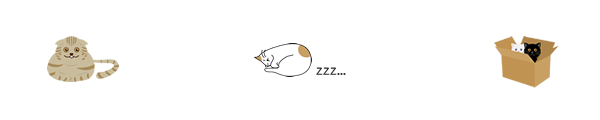
そうは言ってもここに挙げてきたソフトはどれも価格がそんなに高くはありません。
30,000円も出せばどれも手に入ります。
それもあって半ば”しょうがないかぁ”ぐらいな”諦めモード”でこれまで使ってきてたんです。
そんなときに目にしたのがVegas Proでした。
その当時はSONYと名の付くSony creative softwareから出ていたこともあって、ブランド力に負けたというかついつい衝動買いしてしまったんです。
やっぱり”SONYの冠”は信頼できますものね。
Vegas Proが”個人向け”ビデオ編集ソフトの範疇に入るかどうかと言われればそれはちょっと微妙かもと言わざるを得ないところもあるでしょう。
元々がプロ向けビデオ編集ソフトであったというのもありますし、何より”定価”が高いですからね。
それもあってあまりなじみがなかったのかもしれません。
それでも私が個人向けビデオ編集ソフトのくくりで紹介してるのは、不定期ではありますが割とちょこまかと大幅な値引き販売があるからです。
ちなみに私が購入した時は88%引き!でした。
なんだその割引率は?!って笑えますでしょ。
そこまでいけば他社の個人向けビデオ編集ソフトの価格とほぼ互角になります。
実際の話、どのビデオ編集ソフトも最初はとっつきにくいものです。
Vegas Proも例外ではありません。
でもいろいろ触ってるうちに、これまでの編集ソフトでは感じられなかった直感的な操作っていうヤツを少しずつ感じ始めたんですね。
ただ一つだけ(個人的に)重大な問題があったんです。
Vegas Proを購入(その時はver.13)した理由の一つに、販売元がSony creative softwareだったからというのがありました。
それが私が購入してすぐに、以降の開発・サポートがドイツに本社を置くMAGIX社というところに変わっちゃったんです。

知らねぇよ、そんな会社。(笑)
ところがあとで調べてみたら世界的な映像・音楽ソフトの開発メーカーだそうで。
もうびっくりですよ。
だってバージョンアップ(ver.13→14)は続くのかという不安もそうですけど、なにより日本語版は出るのかという心配が大きかったですから。
実際、しばらくの間バージョンアップはありませんでした。
その後にようやくバージョン14にアップされはしたんですが、日本語化はされてなかったんです。
”やっぱり日本語版は出ないんだ…”となればVegas Proを使い続けるモチベーションはだださがりです。
英文見ながらの操作なんてメンドクサイですもの。
だから日本語版最後(?)のver.13は大幅割引で安かったのかなぁと半分後悔もしたんです。
”それならまたサイバーリンクのPower Directorに戻るか”…そう思ってた矢先でした。
なんとソースネクストからver.14の日本語版が出たというニュースが入ってきたんです。
しかも説明・体験会もあるっていうんで慌てて今回の説明会に臨んだ次第です。
Vegas Proの優位性って何だろう
Vegas Proを使っていて私が何よりも気に入ったのはキーボード操作で時間軸を1フレームずつ移動できることです。
(※この辺からはやや専門的な話が混じってきますが無視して突っ走ります)
実はAdobe Premiereにあってそのほかのビデオ編集ソフトになかった便利機能…それが矢印(← →)キーを使ってのタイムラインでの1フレームずつの再生だったんです。
しかも音を出しながらです。
これ、どういうことかというと、通常は再生ボタンをクリック(or スペースキーの押下でもOK)すると動画の再生が始まります。
止めるときは同じく一時停止ボタン(or スペースキー押下)をクリック。
でもマウスでのクリック停止だとここだと思ったところよりもちょっとずれた地点で止まってしまうのが一般的です。
風景や会話以外の素材なら、停止位置が多少ずれても大した問題にはなりません。
でも会話の場合はどうでしょう。
たとえば”会話が連続している途中のキリのいい言葉尻でカットしたい、そのあとに続く言葉はいらない”とか”邪魔なノイズが入っている部分だけを正確に削除したい”などと思ってもマウスクリック(or スペースキー押下)では正確なカット位置で止めるのは不可能です。
カット位置をピンポイントで探すのってホントに大変なんです。
これがAdobe Premiereだと矢印キーを押しての1フレームずつのタイムライン再生が、それも音を確認しながらの再生が可能なので瞬時に正確なカット位置を探すことができるんです。
つまりカット候補地点をマウス操作である程度割り出した後に、その周辺を左右の矢印キーを使って音を聞きながらピンポイントでカット位置を割り出せるということです。
これができるとできないとでは編集時間に雲泥の差が出ます。
そしてこの機能を持った個人向けビデオ編集ソフトを私は知りません。
(いやもしかしたら私が知らないだけなのかも)
ところがですよ、Vegas Proにはこの機能が付いてたんです。
正確には左右矢印キーでの1フレームずつの再生が可能というだけで、残念ながら音は付いて来ません。
(他にも[Alt]+矢印キーや<[J][K][L]キーによる1フレーム再生もあります)
でも音が付いてこないのは矢印キーを使った再生の場合だけで、タイムライン上の特定のマーク(なんて呼ぶのか知りません)をドラッグした場合は音が付いた状態での小刻みな再生が可能になります。
(小刻みというのは1フレームずつではなく数フレームずつの再生です)
つまりこれらの二つの機能を使い分ければ、音を聞きながらの正確なカット位置が簡単に割り出せます。
具体的には最初に音声部分の波形を大きく表示させておきます。
次に普通に再生させておおよそのカット位置で止めます。
さきほどのマークをドラッグしてカット位置を絞り込みます。
最後に矢印キーを使って波形の切れ目で止めます。そこがカット位置になります。
言葉じゃわかりにくいでしょうから動画にしてみました。
※音が出るよ
インタビュー動画はもちろんのこと、家族を撮影した際の言葉の切り取りなどもVegas ProならPremierに匹敵する精度で簡単に編集できちゃうのには驚きました。
ちなみに上の動画、4人の顔にはそれぞれモザイクをかけてあります。
残念ながら自動追尾は無理ですが、キーフレームを手動で打っていけばあとはソフトが自動計算して追尾してくれます。
慣れれば数分でできますよ。
Vegas Pro14の新機能
Vegas Pro14の特長や新機能について、説明会でもそのお話はありました。
ただここでいろいろ並べたてるよりもソースネクストのVEGAS Pro Suiteのページを見てもらった方が断然わかりやすいです。
(決して、手を、抜いてる、わけじゃ、ないですよ)
他社のビデオ編集ソフトが持ってるエフェクトやトランジションなどの機能はほぼ網羅していると言っていいでしょう。
ファイル対応数も多いですし4Kにも対応してます。
ビデオエフェクトのFxHome社のプラグイン(映像特殊効果)も7種類がデフォルトで搭載されてます。
ここで敢えてご紹介するなら、VEGAS Pro14とVEGAS Pro14 Suiteに付いてくる「ProDAD Mercalli V4 SUITE for Vegas」がかなり強力との噂です。
(MAGIX社に移管してから標準で搭載されたみたいです)
これは映像のブレやゆがみを自動で補正してくれるエフェクト(約40,000円相当)のプラグイン版です。
こちら↓がそのデモ動画。
昨今のスマホで撮ったブレ気味の動画などにこのエフェクトをかませば、きっと滑らかな映像に変わるんでしょうね…ということで実際にやってみました。
敢えてちょっとブレが多めの映像を選んで、Vegas Pro標準の「手ブレ補正」と「Mercalli V4」をかけてみました。
こちら↓がその動画です。
(「手ブレ補正」は”標準”レベル、「Mercalli V4」は”デフォルト設定”です)
※音が出るよ
どうでしょう、見やすくなったと言えばそうとも言えるし、そう変わらないかなと言われればそうとも言えるし。(笑)
一つ言えるのは「手ブレ補正」も「Mercalli V4」もどちらもカクカクしたブレが”ゆらゆら”としたブレに変わってたってことでしょう。
ただ正直なところ、これに関しては”素材次第”といったところもあると思いますね。
例えば「縦揺れ」が多い素材なのか「横揺れ」が多い素材なのかそれとも「回転揺れ」が多い素材なのかとか。
揺れの方向によっても得意な分野かそうでないかとかの相性もあるみたいです。
あと「手ブレ補正」はそうでもないんですが「Mercalli V4」は設定項目が多岐に渡ります。
その設定次第ではもっとブレを補正して滑らかにしてくれる可能性もあります。
デメリットとしては「Mercalli V4」はレンダリングにとても時間がかかります。
さきほどのちょっとした動画も、レンダリングだけで20分以上かかってた記憶が。
ちなみにVegas Proは32bit機では動きません。64bit機のみです。
最近のPCはほとんど64bit化されてるので問題ないでしょうけど、古いPCをお持ちの方はご注意ください。
Vegas Proのラインナップ
Vegas Proにはさまざまなパッケージがあります。
Vegas Pro14 Edit / Vegas Pro14 / Vegas Pro14 Suite。
違いは同梱されてるソフトの数です。
たとえばVegas Pro14 Editは動画編集用のVegas Pro14のみ。
(とりあえずカット編集&テロップ&音入れ込みだけできればいいというのであればコレで充分)
Vegas Pro14はVegas Pro14+DVDオーサリングソフト+DAD Mercalli V4
(DVDオーサリングとなってますがブルーレイディスクの書き出しにも対応してます。あと動きのある動画を編集する機会の多い方は「Mercalli V4」が重宝するかもしれません)
Vegas Pro14 SuiteはVegas Pro14+DVDオーサリングソフト+DAD Mercalli V4+オーディオ編集ソフト
(オーディオ編集ソフトとしてSound Forge Proが付いてます。動画にエアコンの音が絶えず入っていてそれを消したいなんていう時は専用のフィルターを使って消すこともできます。単品で購入するよりはセット購入の方が安くなります)
この辺のパッケージの仕方は他社のビデオ編集ソフトとそう変わりはないですね。
これら以外にもVegas Proの簡易版でもある(たとえばCorel Video Studioに近い)Vegas Movie Studio14というシリーズもあります。
Vegas Proシリーズの価格
プロ用ビデオ編集ソフトと銘打つだけあって”定価”はそれなりに高いです。
一番シンプルなVegas Pro14 Editでさえ62,000円します。
Vegas Pro14なら92,000円。
Vegas Pro14 Suiteになるとなんと142,800円!にもなります。
時間はないけどお金はあるという方は今すぐご購入を。

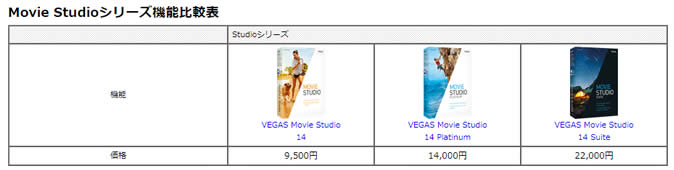
時間はあるけどそこまでの金は出せないという方は…大幅割引セールが狙い目!ですよ。
ソースネクストは不定期ではあるんですが、割とひんぱんに80~90%割引セールなんていうのを開催してます。
ここまで割引されると定価って何なの?って愚痴の一つも言いたくなりますが、安いに越したことはないので良しとしましょう。
割引セールが行われると奇妙な現象が発生することもあります。
たとえばコチラ↓の販売価格ですが、よく見てください。
VEGAS Pro14 Suite単体よりも全部パック(VEGAS Pro14 Suite+Movie Studio14 Suite+ACID Pro7)の方が安いんです!
なんなんでしょう、この価格設定は。(笑)

ソースネクストって何してる会社?
Vegas Proは現在ドイツのMAGIX社というところが開発を継続しています。
しかし日本での販売元はソースネクストになります。
このソースネクストという会社、ご存知ですか?
何を隠そう、私は古くから”お付き合い”のある会社なんです。
(お付き合いといってもただの購入者ですが)
それこそWindows95用チューニングソフトの「驚速95」なんてものからタイピング練習用に「特打」もインストールしてました。
携帯電話全盛期にはアドレスのバックアップソフトとして「携快電話」も利用してましたねぇ。
(その当時は別の会社から販売されてたような気もするが、気のせいかな)
その後はPDFが簡易編集できるということで「いきなりPDF」なども使わせてもらいました。
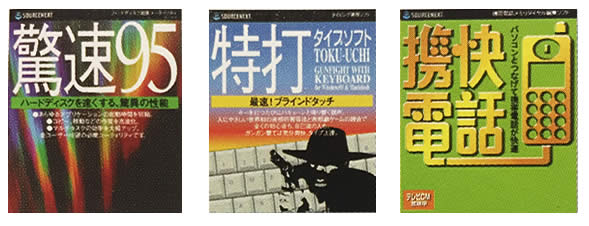
言ってみりゃあ「かゆいところに手が届くようなソフトを廉価で販売しているソフト会社」です。
現在はVegas Proはもちろん、ウイルス対策ソフトの無期限ZERO、語学ソフトのロゼッタストーン、Dropbox有料版など総数で約950種類もの製品を取り扱っています。
ホームページを見てるだけでも楽しいですよ。
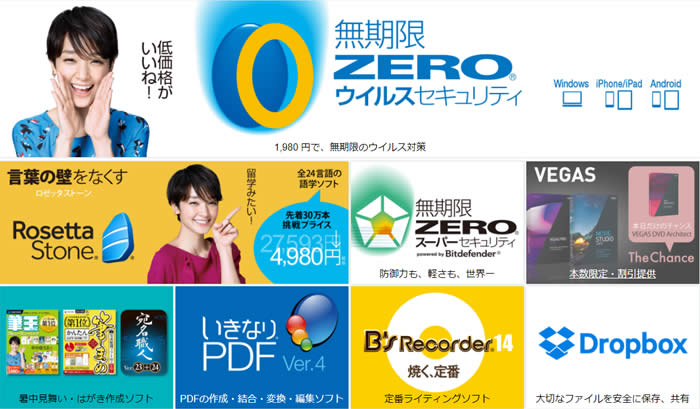
もしかしたらあなたにとっての”掘り出し物”が見つかるかもしれません。
Vegas Proのマニュアル
おそらくですがVegas Proは個人ユース用としてはまだまだ世間にはあまり知られてないビデオ編集ソフトかと思います。
だからVegas Proの使い方についてウェブで検索しても、いつも決まった個人サイトが数件出てくるだけです。
じゃあ公式のマニュアルはというと、なんと700ページの大図鑑!

だれがそんなの読むかっ!
ただ使い方に関しては、実際にあーだこーだと触っていればなんとなく理解はできてきます。
しかしながら直感的な操作で覚えられるのはやっぱり基本動作だけです。
もっと使いこなそうと思ったらそれなりの解説書が必要かと思います。
ソースネクストから出てる解説動画もけっこうわかりやすいですよ。
ただし有料販売にはなってしまいますが。
私も実際にこの動画を見ました。
中身は基本的なことが中心でしたが、「ほー」と納得する内容も多く、なんといってもわかりやすかったです。
その動画を見た後にいくつかの個人サイトの使い方ページを見たら、まあすんなりと頭に入ってくること。
やっぱり動画はわかりやすいですね。
ただ解説動画1本につき1万円します。それが全部で3~4本。
4本見て4万円って、他社の動画編集ソフトが余裕で買えちゃうじゃねぇか!ってか。
正直、基本の使い方を覚えるだけでこの額はないなとも思いますよ。
ただこちらも大幅割引の時なら1,000円ほどで買えます。
買うならその時です。
さていろいろ書いてきましたが、ビデオ編集ソフトで悩んでいるのならVegas Proはおススメの1本だと言えます。
サクサク編集して他とは差別化した動画をアップしていいネ!をいっぱいもらっちゃいましょう。
ただし尺(時間のこと)の長い動画は飽きられるのでほどほどの長さにね。









記事はお役にたてましたか?
記事に興味をもっていただけたらソーシャルボタンでの共有お願いします^^
↓ ↓ ↓ ↓ ↓ ↓ ↓ ↓ ↓ ↓